Android 10 Odak modunu deneyin
Odak modu varsayılan olarak OxygenOS 10'da yoktur. Odak modunu denemek için Play Store'da Digital Wellbeing'i açıp beta programına katılmanız gerekecek. Ardından Odak Modu'nu açmak veya kapatmak için hızlı ayarlara Odak Modu kutucuğu da yerleştirebilirsiniz.
DC ekran karartma
Tüm AMOLED ekranlar ekran parlaklığını karartmak için PWM kullanır. Çoğu insan farkı hissetmez ancak bu teknik hassas gözleri olan insanlar için büyük bir sıkıntıdır.
OnePlus, Yardımcı Programlar >> Laboratuvar altında listelenen DC Karartma ayarına geçme seçeneği sunuyor. Renk kalitesi düşebilir ancak baş ve göz ağrısı geçer.
Kablosuz şifrenizi paylaşın veya kurtarın
Ayarlar >> Wi-Fi'ye gidin ve Wi-Fi şifresini paylaş'a dokunun. Kilit açma pinini veya desenini girdikten sonra, Wi-Fi şifresini görebilir veya QR kodunu kullanarak arkadaşlarınızla paylaşabilirsiniz.
Ekran renklerini ve yenileme hızını ayarlama
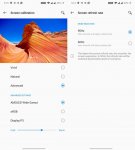
Özelleştirme seçenekleri: Koyu mod, vurgu rengi vb.
OxygenOS 10 ile OnePlus, tüm UI özelleştirme seçeneklerini bir “Özelleştirme Seçenekleri” sekmesi altında birleştirdi.
Koyu tema ve vurgu rengi gibi seçenekler artık ekran ayarları altında görüntülenmiyor. Temayı Nuanced Black olarak değiştirerek veya “Ton” seçeneğine dokunarak ve “Koyu” tonu seçerek Karanlık Moda geçebilirsiniz.
Özelleştirme seçeneklerinden, parmak izi kilidini açma animasyonlarını ve ortam görüntüleme saatini de değiştirebilirsiniz.
Hızlı başlatma kısayolları
ekrandaki parmak izi sensörünü kullanarak telefonunuzun kilidini açarken sistem kısayollarına, uygulamalara ve uygulama kısayollarına doğrudan erişebilirsiniz. Ekran alanına bir süre basın ve hızlı başlatma kısayolları açılır.
Hızlı başlatmayı yönetmek için ayarlar >> yardımcı programlar >> bölümüne gidin ve listenin üst kısmındaki Hızlı başlat seçeneğini seçin.
Rekabetçi oyuncular için fnatic modu
OxygenOS 10, tüm sistem kaynaklarının oyun lehine düzenlendiği fnatic isimli oyun moduna sahiptir. Fnatic modu size rekabetçi oyunlarda avantaj sağlayabilir.
Güç düğmesini Google Asistan düğmesi olarak ayarlamak
Akıllı evler ve akıllı IoT cihazları giderek yaygınlaşmaktadır. Sonuç olarak, giderek daha fazla kişi sesli komutlar kullanarak cihazlarıyla etkileşime girmeye alışıyor.
Google asistanı açmak için açma / kapatma tuşu üzerine uzunca basabilirsiniz. Bunu yapma seçeneğini Ayarlar >> Düğmeler ve hareketler altında bulabilirsiniz.
Uygulama çekmecesindeki gizli alana erişim
OxygenOS başlatıcısındaki uygulama çekmecesinde, güvenlik ve gizlilik nedenleriyle uygulamaları gizleyebileceğiniz gizli bir alan vardır. Bu uygulamalar şifre ile kilitlenmez, onun yerine normal uygulama çekmecesi alanından gizlenir.
Gizli alana erişmek için sol kenardan kaydırmanız gerekir. Gizli alana yalnızca gezinme tuşlarını kullanırken erişilebilir. Gezinme hareketleriyle uygulama çekmecesindeki gizli alana erişemezsiniz.
Çağrı kaydını etkinleştirme veya devre dışı bırakma
Arama kaydını etkinleştirmek veya devre dışı bırakmak için telefon uygulamasına gidin. Sağ üstteki üçlü nokta menüsüne dokunun ve arama ayarlarını seçin.
Bir sonraki ekrandan, her türlü arama kaydı seçeneğine erişebilirsiniz. Örneğin belirli kişiler için otomatik arama kaydını açabilirsiniz. Çağrı ayarlarından, çağrı bekletme veya çağrıları cevaplamak için kaydırma yönünü ters çevirme gibi seçeneklere de erişebilirsiniz.
Aynı uygulamanın birden çok hesabını çalıştırmanız gerekiyorsa Ayarlar >> Yardımcı Programlar >> Paralel uygulamalar'a gidebilir ve farklı hesaplarla kullanmanız gereken uygulamaları kopyalayarak çoğaltabilirsiniz.
Android 10 gezinme hareketlerini deneyin
OxygenOS 10 ayrıca Android 10 navigasyon hareketlerini geliştirdi. Bunlar gerçekten iyi çalışıyor ve alışması oldukça kolay.
Bunları denemek isterseniz, Ayarlar >> Düğmeler ve hareketlere gidin. Alt çubuğu devre dışı bırakma seçeneği de vardır.
Odak modu varsayılan olarak OxygenOS 10'da yoktur. Odak modunu denemek için Play Store'da Digital Wellbeing'i açıp beta programına katılmanız gerekecek. Ardından Odak Modu'nu açmak veya kapatmak için hızlı ayarlara Odak Modu kutucuğu da yerleştirebilirsiniz.
DC ekran karartma
Tüm AMOLED ekranlar ekran parlaklığını karartmak için PWM kullanır. Çoğu insan farkı hissetmez ancak bu teknik hassas gözleri olan insanlar için büyük bir sıkıntıdır.
OnePlus, Yardımcı Programlar >> Laboratuvar altında listelenen DC Karartma ayarına geçme seçeneği sunuyor. Renk kalitesi düşebilir ancak baş ve göz ağrısı geçer.
Kablosuz şifrenizi paylaşın veya kurtarın
Ayarlar >> Wi-Fi'ye gidin ve Wi-Fi şifresini paylaş'a dokunun. Kilit açma pinini veya desenini girdikten sonra, Wi-Fi şifresini görebilir veya QR kodunu kullanarak arkadaşlarınızla paylaşabilirsiniz.
Ekran renklerini ve yenileme hızını ayarlama
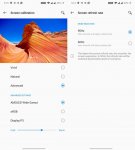
Özelleştirme seçenekleri: Koyu mod, vurgu rengi vb.
OxygenOS 10 ile OnePlus, tüm UI özelleştirme seçeneklerini bir “Özelleştirme Seçenekleri” sekmesi altında birleştirdi.
Koyu tema ve vurgu rengi gibi seçenekler artık ekran ayarları altında görüntülenmiyor. Temayı Nuanced Black olarak değiştirerek veya “Ton” seçeneğine dokunarak ve “Koyu” tonu seçerek Karanlık Moda geçebilirsiniz.
Özelleştirme seçeneklerinden, parmak izi kilidini açma animasyonlarını ve ortam görüntüleme saatini de değiştirebilirsiniz.
Hızlı başlatma kısayolları
ekrandaki parmak izi sensörünü kullanarak telefonunuzun kilidini açarken sistem kısayollarına, uygulamalara ve uygulama kısayollarına doğrudan erişebilirsiniz. Ekran alanına bir süre basın ve hızlı başlatma kısayolları açılır.
Hızlı başlatmayı yönetmek için ayarlar >> yardımcı programlar >> bölümüne gidin ve listenin üst kısmındaki Hızlı başlat seçeneğini seçin.
Rekabetçi oyuncular için fnatic modu
OxygenOS 10, tüm sistem kaynaklarının oyun lehine düzenlendiği fnatic isimli oyun moduna sahiptir. Fnatic modu size rekabetçi oyunlarda avantaj sağlayabilir.
Güç düğmesini Google Asistan düğmesi olarak ayarlamak
Akıllı evler ve akıllı IoT cihazları giderek yaygınlaşmaktadır. Sonuç olarak, giderek daha fazla kişi sesli komutlar kullanarak cihazlarıyla etkileşime girmeye alışıyor.
Google asistanı açmak için açma / kapatma tuşu üzerine uzunca basabilirsiniz. Bunu yapma seçeneğini Ayarlar >> Düğmeler ve hareketler altında bulabilirsiniz.
Uygulama çekmecesindeki gizli alana erişim
OxygenOS başlatıcısındaki uygulama çekmecesinde, güvenlik ve gizlilik nedenleriyle uygulamaları gizleyebileceğiniz gizli bir alan vardır. Bu uygulamalar şifre ile kilitlenmez, onun yerine normal uygulama çekmecesi alanından gizlenir.
Gizli alana erişmek için sol kenardan kaydırmanız gerekir. Gizli alana yalnızca gezinme tuşlarını kullanırken erişilebilir. Gezinme hareketleriyle uygulama çekmecesindeki gizli alana erişemezsiniz.
Çağrı kaydını etkinleştirme veya devre dışı bırakma
Arama kaydını etkinleştirmek veya devre dışı bırakmak için telefon uygulamasına gidin. Sağ üstteki üçlü nokta menüsüne dokunun ve arama ayarlarını seçin.
Bir sonraki ekrandan, her türlü arama kaydı seçeneğine erişebilirsiniz. Örneğin belirli kişiler için otomatik arama kaydını açabilirsiniz. Çağrı ayarlarından, çağrı bekletme veya çağrıları cevaplamak için kaydırma yönünü ters çevirme gibi seçeneklere de erişebilirsiniz.
Aynı uygulamanın birden çok hesabını çalıştırmanız gerekiyorsa Ayarlar >> Yardımcı Programlar >> Paralel uygulamalar'a gidebilir ve farklı hesaplarla kullanmanız gereken uygulamaları kopyalayarak çoğaltabilirsiniz.
Android 10 gezinme hareketlerini deneyin
OxygenOS 10 ayrıca Android 10 navigasyon hareketlerini geliştirdi. Bunlar gerçekten iyi çalışıyor ve alışması oldukça kolay.
Bunları denemek isterseniz, Ayarlar >> Düğmeler ve hareketlere gidin. Alt çubuğu devre dışı bırakma seçeneği de vardır.
